

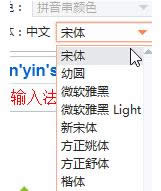
|
随着电脑硬件和软件的不断升级,微软的Windows也在不断升级,从架构的16位、16+32位混合版(Windows9x)、32位再到64位, 系统版本从最初的Windows 1.0 到大家熟知的Windows 95、Windows 98、Windows ME、Windows 2000、Windows 2003、Windows XP、Windows Vista、Windows 7、Windows 8、Windows 8.1、Windows 10 和 Windows Server服务器企业级操作系统,不断持续更新,微软一直在致力于Windows操作系统的开发和完善。现在最新的正式版本是Windows 10。 搜狗输入法有很多种类的字体供用户选择,很多Win10系统用户在使用搜狗输入法都想体验一下其他的字体,换换字体风格。那么,狗输入法字体该怎么更换呢?别急,现在,小编就来和大家讲解windows10系统下更换搜狗输入法字体的图文教程,一起来看本文中具体操作吧。 具体方法如下: 1、首先,进入到设置的界面里面就可以,我们需要在搜索框里面输入一些文字,我们会看到候选的里面有个设置,我们点击打开就好了。
2、打开以后,我们因为是在搜索的时候打开的,因此默认的就是搜索的设置的,我们点击关闭按钮关闭掉这个。
3、关闭了以后,我们就会看到上面的设置按钮了,我们点击这个外观设置就好了,进行操作。
4、我们一眼看上去,感觉是不可以修改的,因为都是灰的,我们可能突然就会给忘记了。我们要注意这个是正常的。
5、我们是需要先把前面的对勾选择上去,选择上去了以后,我们就点击字体,就可以进行修改了。
6、后面我们也可以看到英文你也是可以选择的,我们可以选择适合我们的风格的英语的候选也是可以的。
7、如果我们要调整字体大小的话,我们就会看到上面显示的皮肤也会随着字体进行改变的,这个我们选择。上面就默认就选择了。
8、这一步依然不要忘记,我们要记住,我们任何东西设置更改了以后,第一步就是先应用了,应用了以后再点击确定。 感兴趣的用户,不妨来更换自己喜欢的搜狗输入法字体吧。关系统问题欢迎来小鱼一键重装系统 官网看看。 Microsoft Windows,是美国微软公司研发的一套操作系统,它问世于1985年,起初仅仅是Microsoft-DOS模拟环境,后续的系统版本由于微软不断的更新升级,不但易用,也慢慢的成为家家户户人们最喜爱的操作系统。
|
温馨提示:喜欢本站的话,请收藏一下本站!